会社にあるLenovo X201が壊れてしまいましたので修理してみました。なお、症状は以下の2点です。
- インジケータランプが点灯しない
判りにくいですが液晶下のランプが点灯していません。
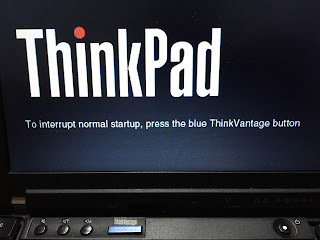
- FAN ERRORが発生し起動しない
FAN ERRORが発生し、起動後にすぐ電源が切れてしまいます

最初に行ったのは、インジケータランプの交換になります。予想はマザーボードと液晶を繋いでいるフラットケーブルの断線です。下記手順で分解していきます(作業時の写真を撮り忘れました)。
- X201を分解し、液晶を取り外します。
WAN, WIFIケーブル、および液晶のケーブルを外した後、液晶を固定している4本のネジを外せば、分離できます。
- 液晶下部のシールで隠されたネジ3本を外します。
- 液晶のベゼルはハメ込み式ですので、割らない様に慎重に外します。
この状態で、インジゲータの基盤が外すことが出来ます。フラットケーブルを外す前に確認しました。残念ながら基盤には問題がありません。やはりフラットケーブルが怪しいですね。ちなみに我が家には、
Lenovo X200s/X201 のニコイチの際の割れたX201の液晶がありますので、こちらと交換して確認しています。
フラットケーブルを外すためには、液晶を固定している銀色のネジ6本、およびヒンジを固定している黒ネジ2本を外します。なお、液晶上部のLEDは外れやすいので注意して下さいね。また、Bluetoothを搭載している場合、この子基盤も外してから液晶を分離して下さい。ここまでいけば、液晶パネルは簡単に外せます。あとはフラットケーブルを固定しているテープを外して、交換するだけです。
さて、交換した結果はと言うとインジケータは無事に点灯しました。これで、一安心です。
FAN ERRORに関しては、手持ちのファンと交換するだけです。なお、マザーボードを外さないと交換できないので、あと一踏ん張りです。こちらは、液晶分解よりも簡単ですので、手順は記載しません。ネジが多いので失くさない様に注意が必要です。逆に余る場合もありますが....(汗)
なお部品取りマシンがない場合は、一部パーツはアマゾンなどから購入して下さいね。液晶ケーブルは、オークションなどでないと厳しいと思います。
無事交換が終わったので、もとの状態に戻して動作チェックを行います。
インジケータランプが点灯し、FAN ERRORも無く無事にWindow 7が起動しました。ThinkPad は、IBM時代からメンテしやすい機種です。
ブログランキングに参加しています。良かったらクリックしてください
 パソコン ブログランキングへ
パソコン ブログランキングへ